Of we het nu leuk vinden of niet, we zijn afhankelijk van technologie en we slaan onze persoonlijke en gevoelige gegevens zonder enige twijfel op onze Android-apparaten op. Hoewel Android je toestaat om je apparaat te vergrendelen, zijn er momenten waarop we onze telefoons moeten ontgrendelen en overhandigen aan vrienden, collega's of kinderen en dat is wanneer ze gemakkelijk naar een app kunnen gaan waarvan we niet willen dat ze dat doen.
Niemand wil dat zijn privéberichten, afbeeldingen of andere gevoelige gegevens door anderen worden gezien. Daarom is het belangrijk dat we een goede beveiligingsapp hebben die ervoor zorgt dat niemand ziet wat we niet willen dat ze zien. Gelukkig zijn er enkele geweldige app-locker-apps beschikbaar in de Play Store en een dergelijke app is Hexlock.
Hexlock is een no-nonsense app die ervoor zorgt dat je apps gemakkelijk vergrendelt. Bovendien biedt het nogal wat handige functies die het onderscheiden van de concurrentie. Om u een beter beeld te geven, hebben we de app beoordeeld, dus laten we dieper ingaan op de details?
Hexlock instellen
Nadat je Hexlock op je Android-smartphone of -tablet hebt geïnstalleerd, moet je een paar kleine dingen instellen. Wanneer u de app voor de eerste keer opent, wordt u gevraagd om een speld of patroon in te stellen als uw slotkeuze. Als je dat eenmaal hebt gedaan, kun je meteen beginnen met het vergrendelen van apps. U kunt apps afzonderlijk vergrendelen of u kunt alle apps op uw apparaat vergrendelen.
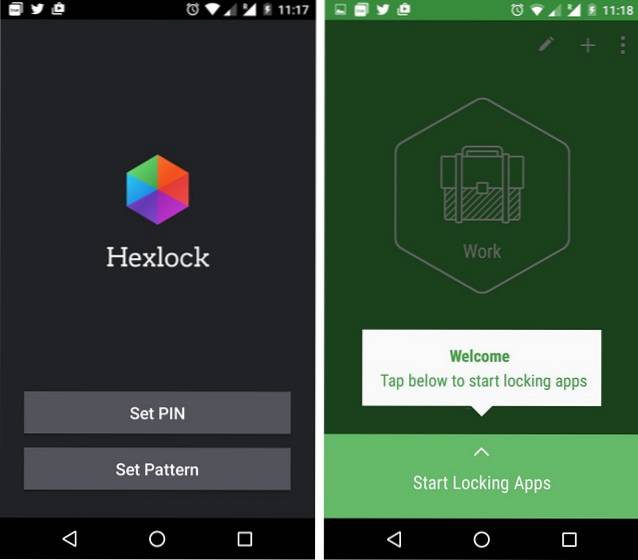
Vergrendel eenvoudig de apps die u privé wilt houden en activeer het profiel en voila, die apps zijn nu beveiligd met een pincode of patroon. De app zal ook toestemming voor gebruikstoegang vragen om correct te werken. Selecteer 'Toestaan' wanneer dit wordt gevraagd en schakel Hexlock in op de pagina "Apps met gebruikstoegang".
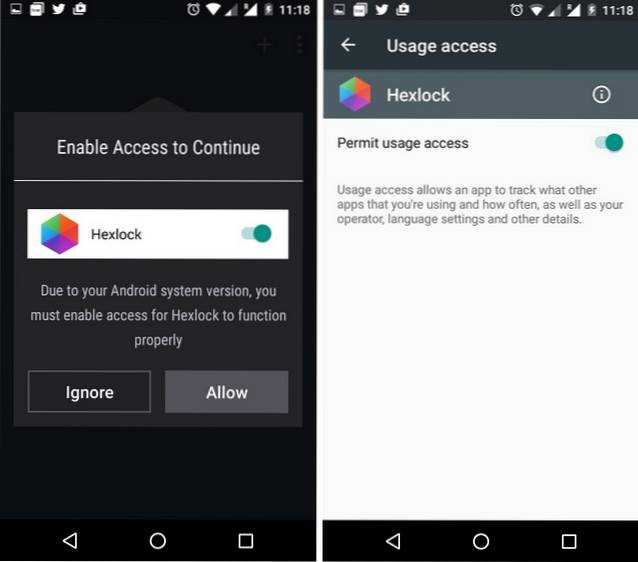
Gebruikersinterface: goed uitziende app-locker
In tegenstelling tot de meeste locker-apps, heeft Hexlock een zeer aantrekkelijke interface met het gebruik van vetgedrukte pictogrammen en diverse kleuren. De startpagina bevat veegvriendelijke panelen voor profielen en onder aan elk paneel bevindt zich een knop "Apps vergrendelen starten", waarmee u voorspelbaar apps kunt vergrendelen. Hier kunt u apps sorteren op naam, populariteit, installatiedatum, vergrendeld en ontgrendeld, samen met een zoekknop om een app te vinden. De lijst met apps is ook onderverdeeld in Aanbevolen, Sociaal, Media, Tools en andere.
De bovenkant van elk paneel bevat knoppen voor een profiel bewerken, voeg een nieuwe toe en een menu met drie stippen, die verpakt in app-instellingen samen met andere opties. Kortom, Hexlock is misschien wel de best uitziende app-locker die beschikbaar is op Android.
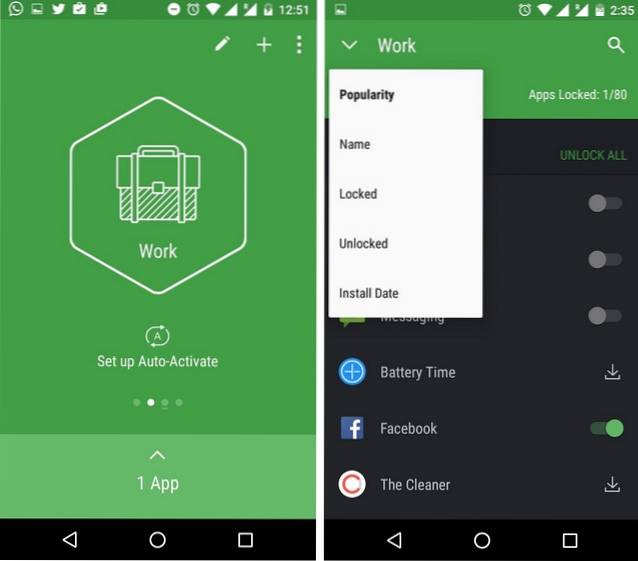
Belangrijkste kenmerken
Hexlock zorgt ervoor dat het gebruikers niet overweldigt met zijn functies. De app brengt alleen wat nodig is, samen met enkele handige toevoegingen. Naast de gebruikelijke app-vergrendeling, zijn dit de unieke functies die het met zich meebrengt:
-
Automatisch wisselen van vergrendelingsprofielen
Hexlock pakt een geweldige ‘Profielen”-Functie, waar u verschillende profielen kunt toevoegen, zoals werk, thuis, ouderlijk toezicht, school enz. En u kunt instellen dat verschillende apps onder dat profiel worden vergrendeld. De profielen kunnen vervolgens worden ingesteld om automatisch te worden geactiveerd wanneer ze zijn verbonden met een geselecteerd WiFi-netwerk.
Op het moment van testen hadden we het werkprofiel ingesteld voor een geselecteerd wifi-netwerk en toen we overschakelden naar mobiele data, werd het profiel automatisch gedeactiveerd. Best cool, toch? Hierdoor kunnen ouders ook ouderlijk toezicht instellen, zodat kinderen geen instellingen wijzigen of aankopen doen tijdens het spelen van games.
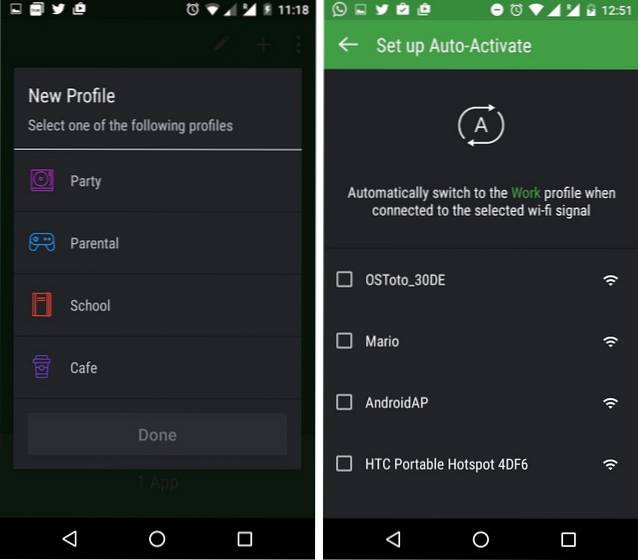
-
Vingerafdrukslot
Hexlock ondersteunt ook vingerafdrukvergrendeling voor apps, wat betekent dat niemand anders toegang heeft tot de apps die u als privé beschouwt. Helaas wordt de functie voor het vergrendelen van vingerafdrukken alleen ondersteund op Samsung-apparaten, maar met Marshmallow die native vingerafdrukondersteuning naar Android brengt, kunnen we verwachten dat Hexlock binnenkort meer apparaten ondersteunt.
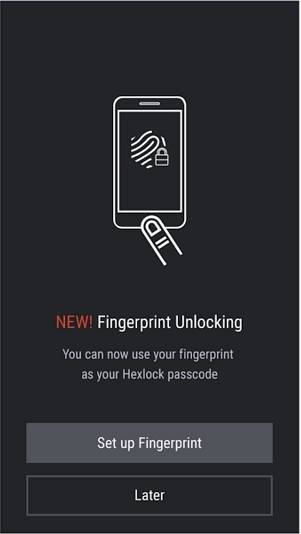
Andere functies van de app zijn onder meer het aanpassen van het vergrendelscherm, het voorkomen van de-installatie, meldingen om nieuwe apps te vergrendelen en meer. Over het algemeen bereikt Hexlock de perfecte balans als het gaat om het aantal functies.
Gebruiksgemak: werkt als een zonnetje
Een ding dat we leuk vinden aan Hexlock is dat het niet opgeblazen is. Ja, het voegt app-aanbevelingen toe op de lijstpagina met apps, maar omdat het subtiel is, wordt de ervaring niet belemmerd. Het bevat ook advertenties, maar dit zijn kleine banneradvertenties die niet opdringerig zijn.
Als het gaat om app-vergrendeling, werkt de app zoals het hoort en hebben we op dat gebied geen problemen ondervonden. Anders dan dat, is de app licht op bronnen en voelden we geen centimeter vertraging in ons gebruik.
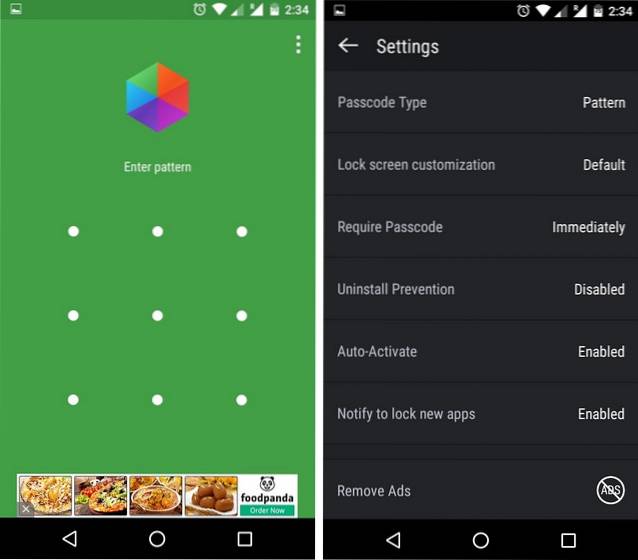
Voordelen:
- Makkelijk te gebruiken en mooie gebruikersinterface
- Automatisch schakelende vergrendelingsprofielen
- Soepele werking
Nadelen:
- App-aanbevelingen kunnen sommige mensen irriteren
Conclusie
Hexlock is zeker een goed ontworpen locker-app en er zijn niet veel gebreken om over te praten, wat lovenswaardig is voor Liquidium, het bedrijf achter de app. In vergelijking met de concurrentie valt Hexlock op door zijn prachtige gebruikersinterface, handige "Profiles" -functie en geen opdringerige bloatware. Dus als u op zoek bent naar een app-locker op Android die zonder gedoe of irritaties werkt, raden we u Hexlock aan.
Hexlock is gratis beschikbaar in de Play Store en als je een probleem hebt met advertenties, kun je ze verwijderen met een nominale in-app-aankoop van $ 0,15. Dus waar wacht je nog op, ga je gang en download de app en laat ons je mening weten in het opmerkingengedeelte.
Installeer HexlockerVrij met in-app-aankoop om advertenties te verwijderen)
 Gadgetshowto
Gadgetshowto



